게임 콘솔: Xbox One™, Xbox Series S™, Xbox Series X™
게임 중에 레이싱 휠이 오작동하는 현상을 발견했을 경우 해당 게임을 사용하지 않고 테스트해야 할 수도 있습니다.
예: 버튼이나 패들 시프터가 더 이상 반응하지 않고, 페달에서 신호가 나오지 않고, 휠의 조향이나 회전이 불안정합니다.
일반적으로 Windows 10 이상 버전을 실행하는 PC에서 레이싱 휠의 작동을 확인하는 것이 가장 좋습니다. 하지만, Xbox 콘솔에만 액세스할 수 있는 경우 도움이 될 수 있는 앱이 있습니다.
Xbox 콘솔에서 레이싱 휠 테스트하기
Wheel Tester 는 Jon Caruana가 2016년 Microsoft Store 에 출시한 독립 앱입니다. 이것으로 Windows 환경에서 레이싱 시뮬레이션 휠을 테스트할 수 있습니다.
Microsoft Store/Xbox를 통해 Xbox 콘솔에 직접 앱을 다운로드하고 설치할 수도 있습니다.
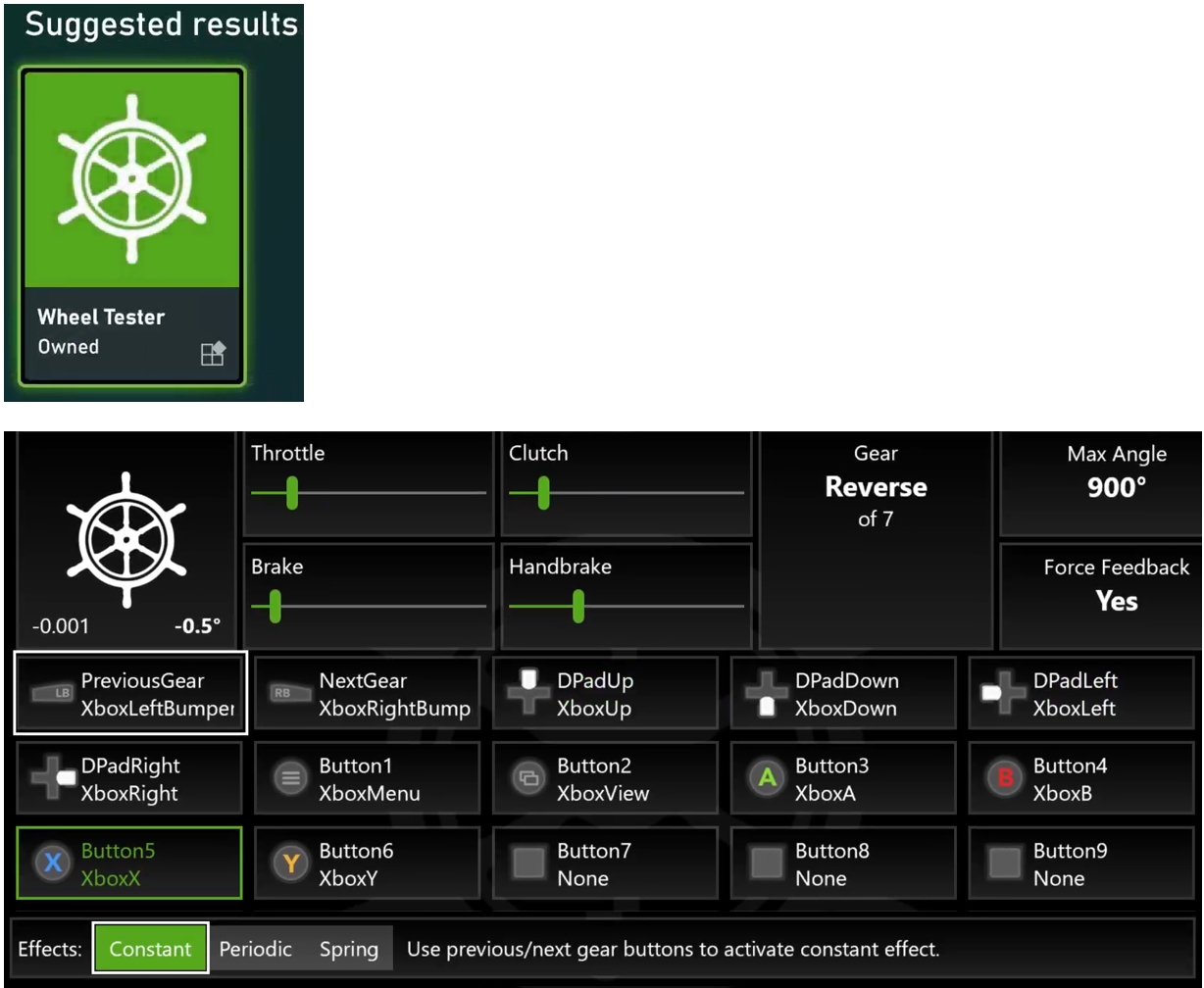
이 앱은 게임에 관계없이 콘솔에서 레이싱 핸들의 작동을 실시간으로 분석합니다.
콘솔에 앱을 설치한 후, Thrustmaster 레이싱 휠 (모든 Xbox 호환 모델)을 연결하고 다음 기능을 테스트해 보십시오.
- 버튼과 패들 시프터
- 레이싱 휠의 회전축
- 전용 RJ12 케이블을 통해 서보 베이스에 연결된 Thrustmaster 페달 세트의 페달
- 미니 DIN – 미니 DIN 케이블을 통해 서보 베이스에 연결된 Thrustmaster TH8S Shifter Add-On 시프터의 축 또는 미니 DIN – DIN 케이블을 통해 서보 베이스에 연결된 TH8A Shifter 시프터의 축.
- Thrustmaster TSS Handbrake 핸드브레이크의 축은 미니 DIN – DIN 케이블을 통해 서보 베이스에 연결됩니다
Wheel Tester의 회전 각도에 관한 참고 사항:
이 앱은 변경할 수 없는 Max Angle라는 기본 회전 각도를 제안합니다.
포스 피드백 레이싱 휠 테스트:
Effects 영역은 왼쪽 하단 모서리에 나타나며 포스 피드백 레이싱 휠에만 가능한 세 가지 테스트를 제공합니다. 포괄적인 테스트를 원하면 아이콘을 선택하고 테스트를 실행한 후 동일 아이콘을 선택 취소하여 테스트를 중지하면 됩니다. 이어서 다음 아이콘을 선택합니다.
- Constant: 패들 시프터를 클릭하여 레이싱 휠 회전을 수동으로 테스트합니다
- Periodic: 포스 피드백 효과 테스트 (방향 전환 시 바퀴가 흔들리는 현상)
- Spring: Constant 또는 Periodic 테스트를 사용한 후 휠의 중심을 다시 조정
중요:
레이싱 휠을 완전히 테스트했고 각 기능이 올바르게 반응한다면 레이싱 휠이 의도한 대로 작동할 것입니다. 단, 추가 팁은 이 자료에서 찾을 수 있습니다.
Xbox One™, Xbox Series S™ 또는 Xbox Series X™에서 게임을 할 때 레이싱 휠에 결함이 있거나 작동하지 않는 것 같습니다.
테스트 중에 발생한 문제의 동작이 확인된 경우, 기술 지원팀에 문의하시면 다른 해결 방법을 제안해 드릴 수 있습니다.
 한국어
한국어  Français
Français English
English Deutsch
Deutsch Español
Español Italiano
Italiano Nederlands
Nederlands Português
Português Русский
Русский 中文 (中国)
中文 (中国) 日本語
日本語 Svenska
Svenska